Bilježnica za predmete u programu OneNote aplikacija je koja olakšava postavljanje programa OneNote u razredu. Ta će aplikacija stvoriti bilježnicu za predmet koju će činiti tri vrste podbilježnica:
-
Bilježnice učenika – privatne bilježnice koje se zajednički koriste između svakog nastavnika i njihovih pojedinačnih učenika. Nastavnici mogu pristupiti tim bilježnicama u bilo kojem trenutku, ali učenici ne mogu vidjeti bilježnice drugih učenika.
-
Biblioteka sadržaja – bilježnica za nastavnike za zajedničko korištenje materijala za tečaj s učenicima. Nastavnici mogu dodavati i uređivati svoje materijale, ali za učenike je bilježnica samo za čitanje.
-
Prostor za suradnju – bilježnica u koju učenici i nastavnici mogu zajednički koristiti, organizirati i surađivati.
Osim toga, izdali smo dodatak za bilježnice za predmete, što je alat koji poboljšava učinkovitost bilježnice za predmete za nastavnike. Taj je dodatak besplatan za sve korisnike programa OneNote 2013 i 2016 za Windows. Dodatne informacije potražite u članku Dodatak za bilježnice za predmete za OneNote za Windows.
Što vam je potrebno
-
PretplataMicrosoft 365 za obrazovanje koja obuhvaća OneDrive za tvrtke. Ako niste sigurni imate li to, obratite se administratoru radi provjere.
-
Račun tvrtke ili ustanove za vas (nastavnika) s dozvolama za korištenje aplikacije Bilježnica za predmete u programu OneNote za stvaranje bilježnica za predmete.
-
Vaši učenici moraju imatiMicrosoft 365 tvrtke ili ustanove.
Početak rada
Pokretanje bilježnice za predmete u programu OneNote
-
Odaberite pokretač aplikacija

-
Odaberite Bilježnica za predmete.
Izradite bilježnicu za predmet
Dodavanje drugog nastavnika u bilježnicu za predmete
Dodavanje i uklanjanje nastavnika u bilježnici za predmete za OneNote
Dodavanje učenika u bilježnicu za predmete
Dodavanje učenika u bilježnicu za predmete u programu OneNote
Upravljanje bilježnicama za predmete
Da biste upravljali drugim mogućnostima bilježnica za predmete, u čarobnjaku za bilježnice za predmete kliknite gumb Upravljanje bilježnicama.
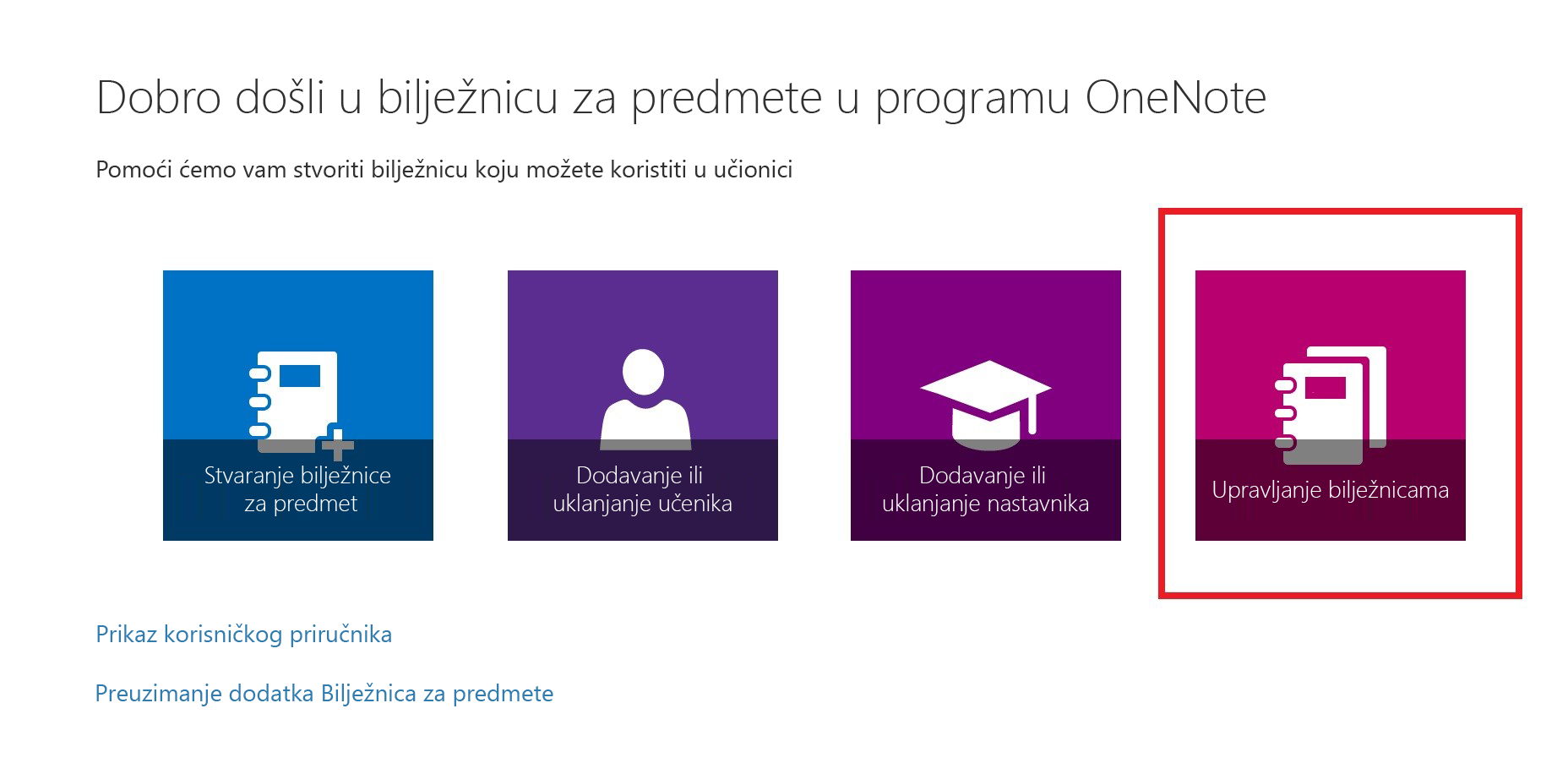
Time se prikazuje stranica na kojoj se prikazuju sve bilježnice za predmete koje ste stvorili, kao i informacije za prilagodbu svake od njih.
Na raspolaganju su vam sljedeće mogućnosti:
-
Preimenovanje sekcija učenika – da biste preimenovali sekcije učenika, odaberite ikonu olovke, a zatim upišite novi naziv sekcije. Obavezno odaberite Spremi nakon preimenovanja sekcija učenika.
-
Dodavanje sekcija učenika – da biste distribuirali novu sekciju svim učenicima, odaberite Dodaj sekciju. Obavezno odaberite Spremi nakon dodavanja sekcija učenika.
-
Omogućivanjem grupe Teacher-Only sekcija – grupa Teacher-Only sekcija privatni je prostor u kojem samo nastavnik može vidjeti što se nalazi u njoj. Da biste u bilježnicu za predmete dodali grupu sekcija samo za nastavnike, kliknite Teacher-Only grupe sekcija. Drugi nastavnici koji imaju pristup bilježnici za predmete također će imati pristup grupi sekcija Teacher-Only, ali učenici ovdje ne mogu ništa vidjeti.
-
Zaključavanje prostora za suradnju – omogućivanjem te mogućnosti prostor za suradnju mijenja se u samo za čitanje i sprječava studente da uređuju sadržaj. Prekidač možete u bilo kojem trenutku prebaciti s zaključanog na otključano.
-
Otvaranje bilježnice za predmete – odaberite Otvori da biste otvorili bilježnicu za predmete.
-
Zajedničko korištenje veze na bilježnicu za predmete – da biste u razred poslali vezu na bilježnicu za predmete, odaberite i kopirajte tekst u okvir Veza, a zatim ga zalijepite u poruku e-pošte.
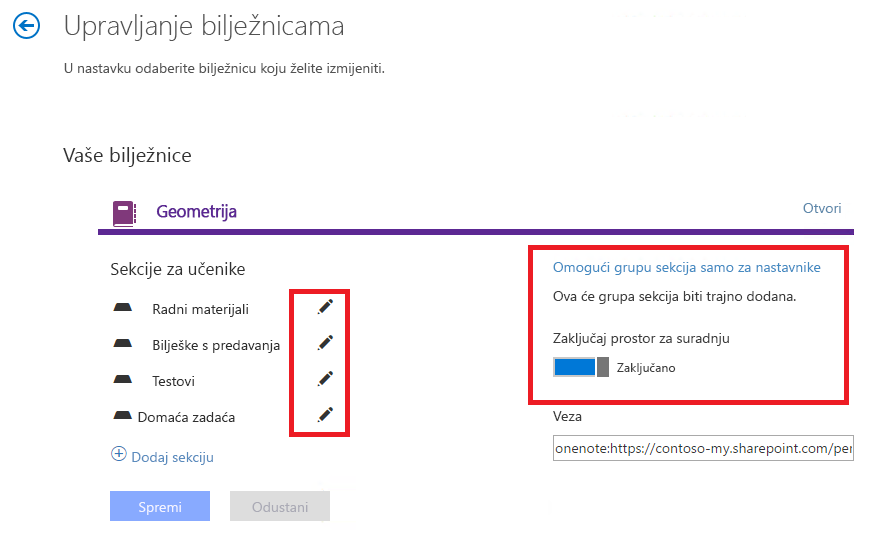
Pomognite učenicima da pronadju bilježnicu za predmete
Pronalaženje i zajedničko korištenje URL-a bilježnice za predmete
Otklanjanje poteškoća
Otklanjanje poteškoća s bilježnicom za predmete
U pokretaču aplikacija ne vidim ikonu bilježnice za predmete u programu OneNote. U čemu je problem?
Učinite sljedeće:
-
Provjerite imate li jednu od sljedećih licenci:
-
Microsoft Office 365 za obrazovanje za nastavničko osoblje
-
Office 365 A1 Plus PLUS za nastavničko osoblje
-
Microsoft 365 Pojedinačna prijava na nastavničkom fakultetu
-
Office 365 A1 za nastavničko osoblje
-
Microsoft 365 Plan A2 za nastavničko osoblje
-
Office 365 A3 za nastavničko osoblje
-
Microsoft 365 Plan A4 za nastavničko osoblje
-
SharePoint (Plan 1) za nastavničko osoblje
-
SharePoint (Plan 2) za nastavničko osoblje
-
Office Professional Plus za nastavničko osoblje
-
Office Web Apps (Plan 1) za nastavničko osoblje
-
Office Web Apps (Plan 2) za nastavničko osoblje
-
-
Provjerite nije li aplikacija bilježnica za predmete u programu OneNote onemogućena na Administrator portalu:
-
Otvorite pokretač aplikacija

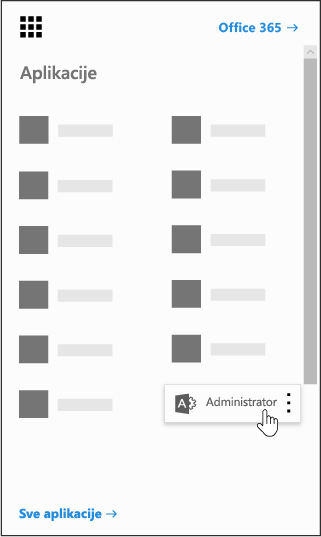
-
U lijevom navigacijskom oknu u odjeljku Administratorodaberite SharePoint.
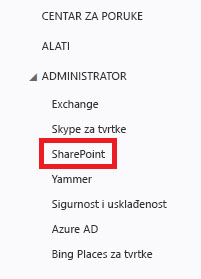
-
Na sljedećem zaslonu u lijevom navigacijskom oknu odaberite Postavke.
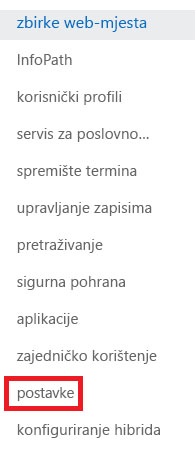
-
Provjerite je li bilježnica za predmete u programu OneNote postavljena na Prikaži.

-
-
Ako i nakon navedenih koraka i dalje ne vidite ikonu bilježnice za predmete u programu OneNote, zahtjev za podršku možete u https://aka.ms/EDUSupport.










